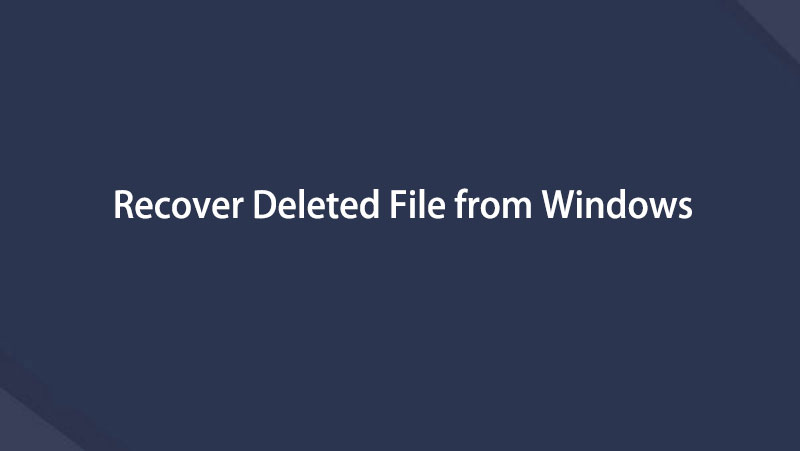Ανακτήστε τα χαμένα / διαγραμμένα δεδομένα από υπολογιστή, σκληρό δίσκο, μονάδα flash, κάρτα μνήμης, ψηφιακή φωτογραφική μηχανή και πολλά άλλα.
Το καλύτερο εργαλείο ανάκτησης διαγραμμένων αρχείων με τους εναλλακτικούς του τρόπους
 Ενημερώθηκε από Valyn Hua / 06 Ιουνίου 2023 09:20
Ενημερώθηκε από Valyn Hua / 06 Ιουνίου 2023 09:20Περιηγούσα τα αρχεία μου στη διαχείριση αρχείων του υπολογιστή μου. Αλλά τα αρχεία μου χάθηκαν επειδή τα διέγραψα κατά λάθος! Μπορείτε να με βοηθήσετε ή να με βοηθήσετε να τα φέρω πίσω; Τα χρειάζομαι για τις σχολικές μου εργασίες. Σας ευχαριστώ πολύ εκ των προτέρων!
Υπάρχουν πολλοί πιθανοί λόγοι για τους οποίους τα αρχεία εξαφανίζονται στον υπολογιστή σας. Μπορεί να οφείλεται σε τυχαία διαγραφή μέσω εντολών διαγραφής στο πληκτρολόγιό σας, όπως Shit + Delete. Εάν ναι, χρειάζεται μόνο να μάθετε πώς να αναιρέσετε τη διαγραφή των αρχείων. Χρειάζεται μόνο να πατήσετε τα πλήκτρα Ctrl + Z για αυτό.
Τι γίνεται όμως αν η εντολή δεν ανακτήσει τα αρχεία σας; Μπορείτε να δείτε τις μεθόδους αυτής της ανάρτησης που ετοιμάστηκε για εσάς παρακάτω. Προχωρώ.
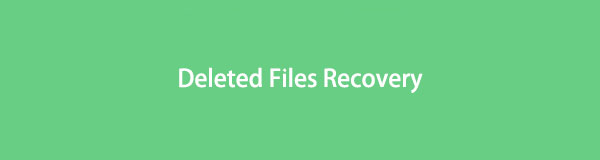

Λίστα οδηγών
Μέρος 1. Καλύτερη ανάκτηση διαγραμμένων αρχείων - FoneLab Data Retriever
Η πρώτη μέθοδος που πρέπει να εξετάσετε για την ανάκτηση των αρχείων σας είναι να χρησιμοποιήσετε FoneLab Data Retriever. Τα δεδομένα σας είναι ασφαλή κατά τη διαδικασία ανάκτησης με αυτό το λογισμικό. Δεν θα τροποποιήσει ούτε θα καταστρέψει την αρχική τους μορφή. Επίσης, υποστηρίζει αμέτρητα ανακτήσιμα σενάρια όπως τυχαία διαγραφή, ιοί υπολογιστών, απροσδόκητη απενεργοποίηση και άλλα για τον υπολογιστή, τον σκληρό δίσκο, το USB κ.λπ. Επιπλέον, σας επιτρέπει να ανακτήσετε διάφορους τύπους δεδομένων, όπως ήχου, βίντεο, έγγραφα κ.λπ. .
FoneLab Data Retriever - ανακτήστε τα χαμένα / διαγραμμένα δεδομένα από τον υπολογιστή, το σκληρό δίσκο, τη μονάδα flash, την κάρτα μνήμης, την ψηφιακή φωτογραφική μηχανή και πολλά άλλα.
- Ανακτήστε εύκολα φωτογραφίες, βίντεο, έγγραφα και περισσότερα δεδομένα.
- Προεπισκόπηση δεδομένων πριν από την ανάκτηση.
Επιπλέον, εάν γνωρίζετε την ημερομηνία δημιουργίας των αρχείων σας, θα τα βρείτε εύκολα χρησιμοποιώντας αυτό το λογισμικό. Έχει μια λειτουργία φίλτρου που μπορείτε να χρησιμοποιήσετε. Κάντε κύλιση προς τα κάτω για να μάθετε τη διαδικασία αυτού του λογισμικού.
Βήμα 1Κάντε λήψη του FoneLab Data Retriever στην επίσημη σελίδα του. Χρειάζεται μόνο να κάνετε κλικ στο Δωρεάν κατέβασμα κουμπί. Θα δείτε και θα δείτε και άλλες πληροφορίες σχετικά με το λογισμικό. Μετά από αυτό, περιμένετε να ολοκληρωθεί η διαδικασία λήψης. Αργότερα, ρυθμίστε το και κάντε κλικ στο εγκαταστήστε κουμπί. Το λογισμικό θα εκκινήσει το εργαλείο ανάκτησης στη συνέχεια.
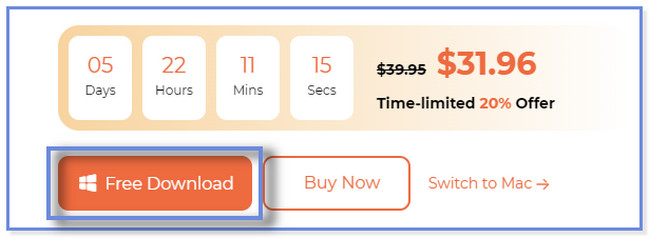
Βήμα 2Επιλέξτε τους τύπους δεδομένων που προτιμάτε να ανακτήσετε στον υπολογιστή σας. Μπορείτε να επιλέξετε το κουμπί Εικόνα, Ήχος, Βίντεο, Email, Έγγραφο και Άλλα. Μετά από αυτό, πρέπει να επιλέξετε την τοποθεσία όπου χάσατε τα αρχεία σας. Μπορείτε επίσης να κάνετε κλικ στο Recycle Bin τοποθεσία. Μετά από αυτό, κάντε κλικ στο σάρωση κουμπί κάτω δεξιά. Το λογισμικό θα σαρώσει τα αρχεία για μερικά δευτερόλεπτα. Εξαρτάται επίσης από τα μεγέθη των χαμένων αρχείων σας.
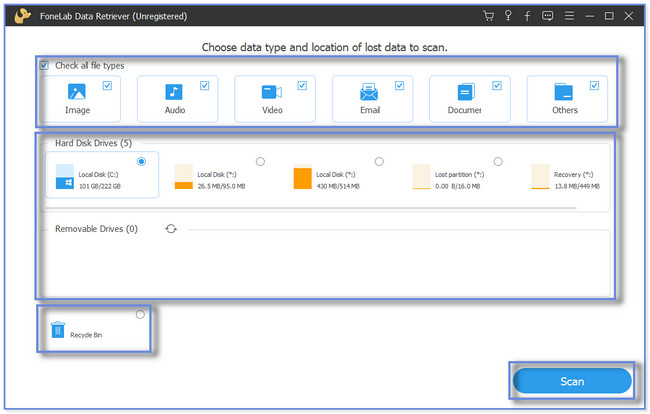
Βήμα 3Εάν γνωρίζετε την ακριβή ημερομηνία δημιουργίας των αρχείων σας, είναι προτιμότερο να χρησιμοποιήσετε το Φίλτρα κουμπί. Μετά από αυτό, συμπληρώστε τις απαιτούμενες πληροφορίες στην οθόνη. Κάντε κλικ στο Εφαρμογή κουμπί ή εικονίδιο μόλις τελειώσετε. Θα δείτε τα αποτελέσματα του φακέλου και της ταξινόμησης στην αριστερή πλευρά του εργαλείου. Κάντε κλικ σε κάθε φάκελο για να δείτε τα περιεχόμενά του. Μετά από αυτό, κάντε κλικ στα δεδομένα που θέλετε να ανακτήσετε στη δεξιά πλευρά.
Σημείωση: Εάν δεν είστε ικανοποιημένοι με τα αποτελέσματα, μπορείτε επίσης να χρησιμοποιήσετε το λογισμικό Βαθιά σάρωση χαρακτηριστικό ή εργαλείο. Το λογισμικό θα σαρώσει βαθύτερα από τον υπολογιστή σας. Στη συνέχεια, θα σας δώσει περισσότερα αποτελέσματα.
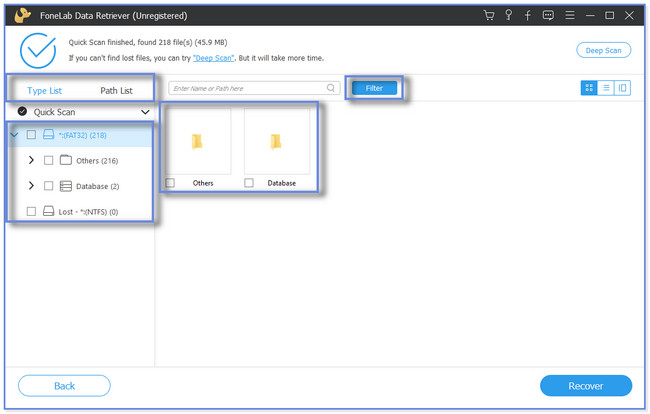
Βήμα 4Στην κάτω δεξιά γωνία, κάντε κλικ στο Ανάκτηση κουμπί. Η διαδικασία ανάκτησης θα διαρκέσει μόνο λίγα δευτερόλεπτα ή λεπτά. Μην κλείνετε το λογισμικό μέχρι να τελειώσει η διαδικασία. Εντοπίστε τα αρχεία που έχετε ανακτήσει στη συνέχεια στον υπολογιστή σας.
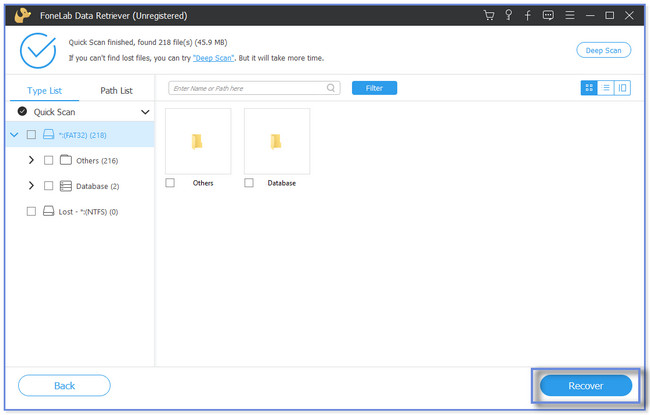
FoneLab Data Retriever παραπάνω μπορεί να ανακτήσει τα αρχεία του υπολογιστή σας με ή χωρίς αντίγραφο ασφαλείας. Υπάρχουν επίσης και άλλοι τρόποι για να ανακτήσετε τα αρχεία σας. Μπορείτε να χρησιμοποιήσετε τον Κάδο Ανακύκλωσης και τον φάκελο προσωρινών αρχείων. Αλλά δεν μπορείτε να τα χρησιμοποιήσετε εάν τα αρχεία έχουν διαγραφεί ή λείπουν από τα αναφερόμενα εργαλεία ή φακέλους. Εάν προτιμάτε να μάθετε περισσότερα, κάντε κύλιση προς τα κάτω.
FoneLab Data Retriever - ανακτήστε τα χαμένα / διαγραμμένα δεδομένα από τον υπολογιστή, το σκληρό δίσκο, τη μονάδα flash, την κάρτα μνήμης, την ψηφιακή φωτογραφική μηχανή και πολλά άλλα.
- Ανακτήστε εύκολα φωτογραφίες, βίντεο, έγγραφα και περισσότερα δεδομένα.
- Προεπισκόπηση δεδομένων πριν από την ανάκτηση.
Μέρος 2. Ανάκτηση διαγραμμένων αρχείων μέσω του κάδου ανακύκλωσης
Πού πηγαίνουν τα διαγραμμένα αρχεία στον υπολογιστή σας; Λοιπόν, όταν διαγράφετε ένα αρχείο, ο υπολογιστής θα το αποθηκεύσει απευθείας στον Κάδο Ανακύκλωσης. Ο φάκελος συνήθως θα διατηρήσει μόνο τα διαγραμμένα αρχεία σας για τουλάχιστον 30 ημέρες, που ισοδυναμεί με 1 μήνα. Επίσης, ο υπολογιστής δεν θα αποθηκεύσει τα διαγραμμένα αρχεία εάν χρησιμοποιήσετε την εντολή Shift + Deleted για να τα διαγράψετε.
Εάν πιστεύετε ότι τα διαγραμμένα αρχεία σας βρίσκονται στον Κάδο Ανακύκλωσης, αυτή η ενότητα είναι για εσάς. Κάντε κύλιση προς τα κάτω και ακολουθήστε τα βήματα ανάλογα για να ανακτήσετε τα διαγραμμένα αρχεία σας.
Βήμα 1Ανοίξτε τον υπολογιστή σας και θα δείτε την επιφάνεια εργασίας του. Παρακαλώ εντοπίστε το Recycle Bin και κάντε διπλό κλικ σε αυτό. Ο φάκελος θα εκκινηθεί στη συνέχεια.

Βήμα 2Εντοπίστε το φάκελο και τα δεδομένα που διαγράφηκαν κατά λάθος. Μετά από αυτό, πατήστε το δεξί κλικ στο ποντίκι του υπολογιστή που χρησιμοποιείτε αυτήν τη στιγμή. Θα δείτε άλλες επιλογές στην οθόνη. Κάντε κλικ στο Επαναφορά κουμπί στο πάνω.
Συμβουλή μπόνους: Μπορείτε να σύρετε και να αποθέσετε τα δεδομένα που θέλετε να ανακτήσετε στην επιφάνεια εργασίας. Μετά από αυτό, θα το δείτε να επαναφέρεται στην επιθυμητή διαδρομή.
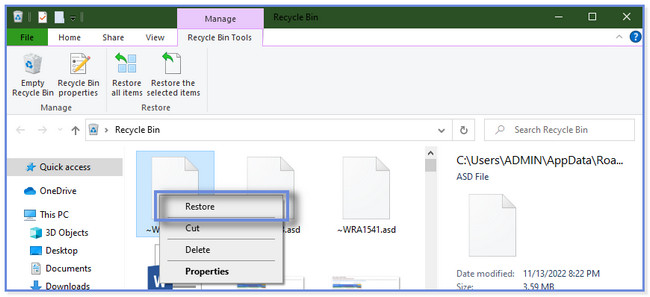
Μέρος 3. Ανάκτηση διαγραμμένων αρχείων μέσω του φακέλου Temp Files
Η μείωση των προσωρινών αρχείων στον υπολογιστή σας μπορεί να βοηθήσει τον υπολογιστή σας να λειτουργεί και να φορτώνει πιο γρήγορα. Αλλά αυτή η ενότητα θα δείξει γιατί δεν πρέπει να διαγράψετε ορισμένα προσωρινά αρχεία υπολογιστή. Γνωρίζετε ότι μπορείτε να χρησιμοποιήσετε το φάκελο temp files για να ανακτήσετε τα διαγραμμένα αρχεία; Αν όχι, αυτή είναι η ευκαιρία και η ευκαιρία σας να μάθετε αυτήν την τεχνική. Κάντε κύλιση προς τα κάτω.
Βήμα 1Κάντε κλικ στο Έναρξη ή Γραμμή αναζήτησης των Windows εικονίδιο στην αριστερή γωνία του υπολογιστή. Μετά από αυτό, πληκτρολογήστε το % Temp% λέξη στη γραμμή αναζήτησής του. Κάντε κλικ στην κορυφή των αποτελεσμάτων για να ανοίξετε τον φάκελο. Μπορείτε επίσης να κάνετε κλικ στο Ανοικτό κουμπί κάτω από το φάκελο για να τον ανοίξετε.
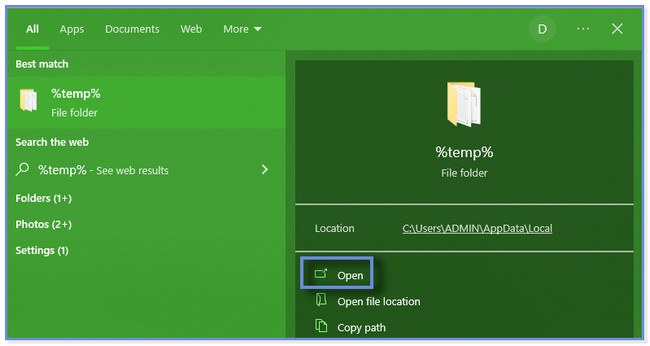
Βήμα 2Θα δείτε τους προσωρινούς φακέλους και τα αρχεία στον υπολογιστή σας. Εντοπίστε τα αρχεία που θέλετε να ανακτήσετε. Μετά από αυτό, μπορείτε να κάνετε κλικ στο αντίγραφο κουμπί και επικολλήστε το στον File Explorer για να τα ανακτήσετε. Επίσης, μπορείτε να το σύρετε και να το αποθέσετε στην επιφάνεια εργασίας. Επιπλέον, μπορείτε επίσης να αλλάξετε την επέκταση των αρχείων στις αρχικές τους για να τα επαναφέρετε.
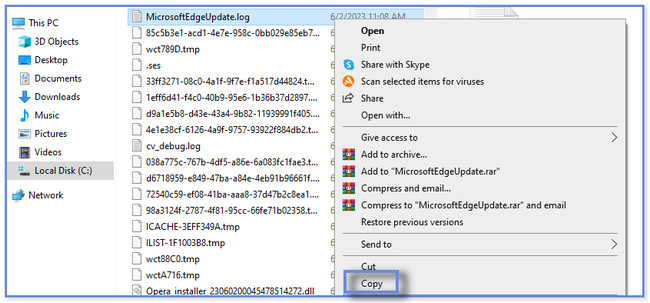
Μέρος 4. Συχνές ερωτήσεις σχετικά με την ανάκτηση διαγραμμένων αρχείων
1. Πού πηγαίνουν τα αρχεία που έχουν αποκατασταθεί από τον Κάδο Ανακύκλωσης;
Μετά την ανάκτηση των αρχείων σας από τον Κάδο Ανακύκλωσης, μπορεί να αναρωτιέστε πού πηγαίνουν. Ο υπολογιστής σας δεν θα δημιουργήσει άλλο φάκελο για τα ανακτημένα αρχεία. Θα τα αποθηκεύσει μόνο στις αρχικές τους θέσεις στο φάκελο όπου είχαν διαγραφεί στο παρελθόν.
2. Μπορεί να ανακτηθεί μια διαγραμμένη κάρτα SD;
Ναί. Τα δεδομένα ή τα περιεχόμενα μιας διαγραμμένης ή μορφοποιημένης κάρτας μπορούν ακόμα να ανακτηθούν. Αλλά δεν μπορείτε να τα ανακτήσετε χειροκίνητα. Πρέπει να χρησιμοποιήσετε ένα εργαλείο τρίτου κατασκευαστή που υποστηρίζει ανάκτηση από κάρτες SD. Μπορείτε να εξετάσετε το λογισμικό που σας παρουσίασε αυτή η ανάρτηση: FoneLab Data Retriever. Εάν προτιμάτε να εξερευνήσετε περισσότερα σχετικά με το εργαλείο, κάντε λήψη του.
Ελπίζουμε ότι οι μέθοδοι αυτού του άρθρου σας βοήθησαν να ανακτήσετε αρχεία στον υπολογιστή σας. Σας δείχνει 3 εύκολους και ασφαλείς τρόπους, συμπεριλαμβανομένου του κορυφαίου λογισμικού που ονομάζεται FoneLab Data Retriever. Μπορεί να ανάκτηση αρχείων από σκληρούς δίσκους, κάρτες μνήμης και άλλα, με ή χωρίς αντίγραφα ασφαλείας. Θέλετε να δοκιμάσετε αυτό το εργαλείο στην ανάκτηση των αρχείων σας; Κατεβάστε το αμέσως στον υπολογιστή σας.
FoneLab Data Retriever - ανακτήστε τα χαμένα / διαγραμμένα δεδομένα από τον υπολογιστή, το σκληρό δίσκο, τη μονάδα flash, την κάρτα μνήμης, την ψηφιακή φωτογραφική μηχανή και πολλά άλλα.
- Ανακτήστε εύκολα φωτογραφίες, βίντεο, έγγραφα και περισσότερα δεδομένα.
- Προεπισκόπηση δεδομένων πριν από την ανάκτηση.
Παρακάτω είναι ένα εκπαιδευτικό βίντεο για αναφορά.